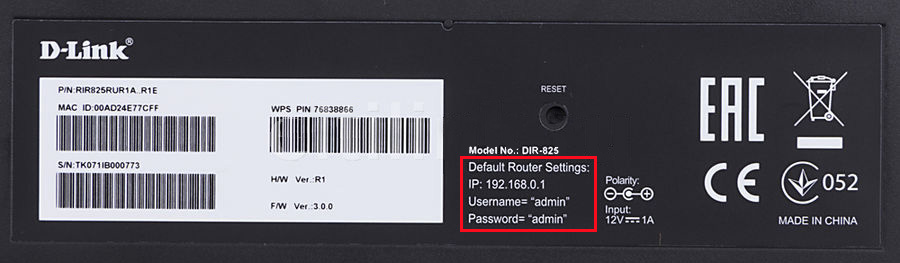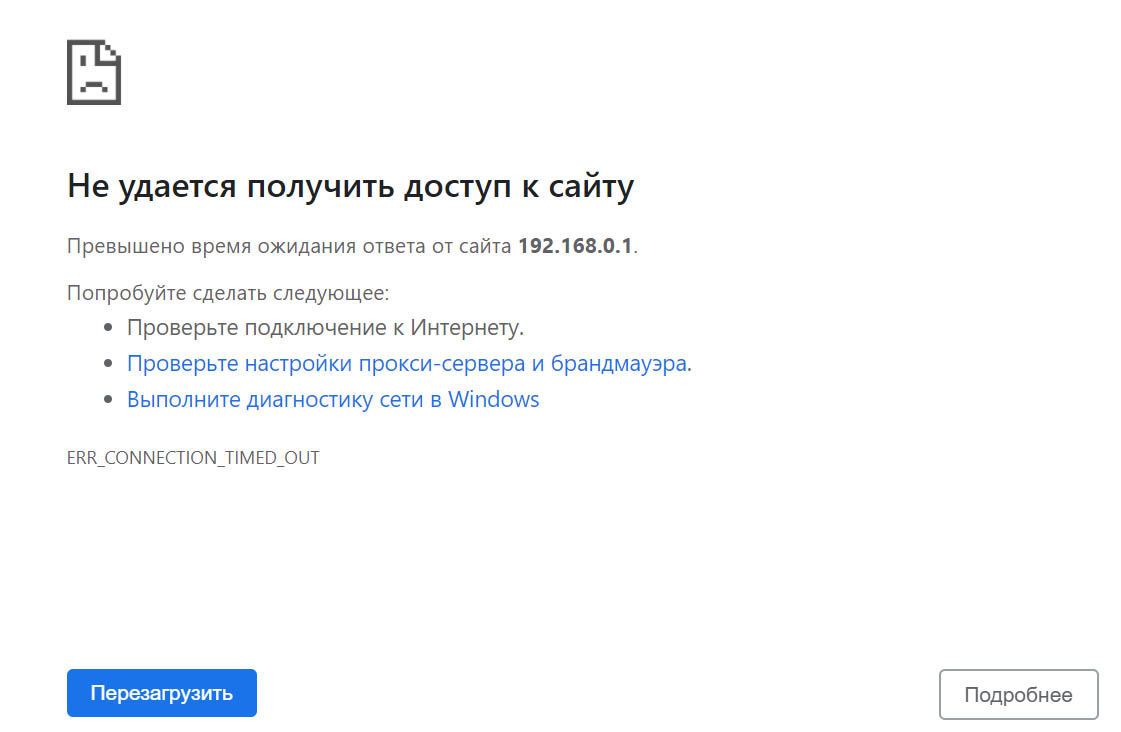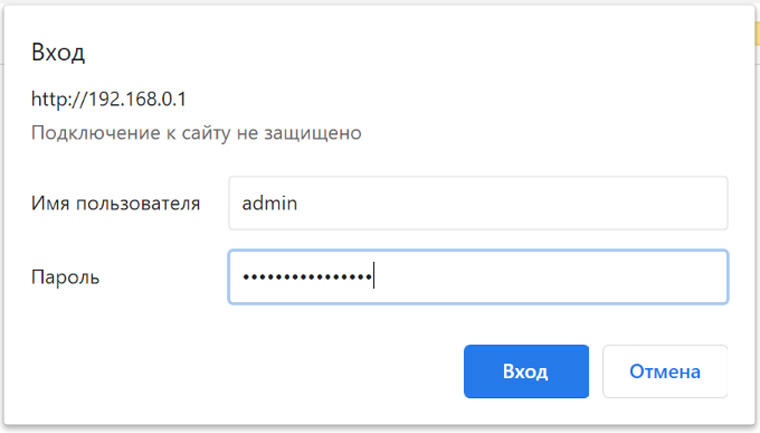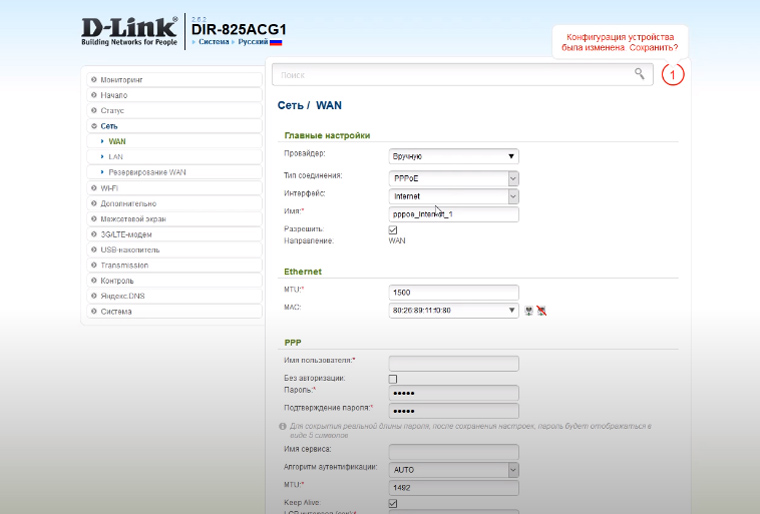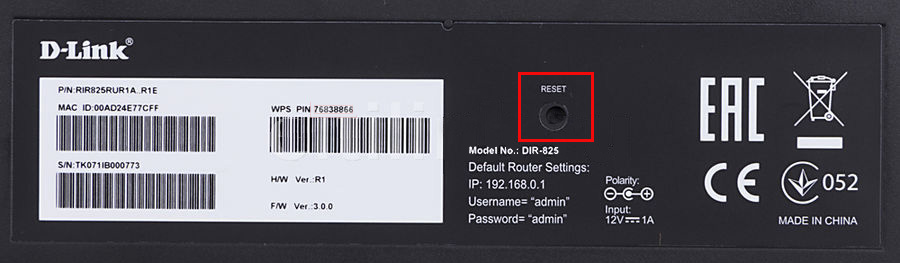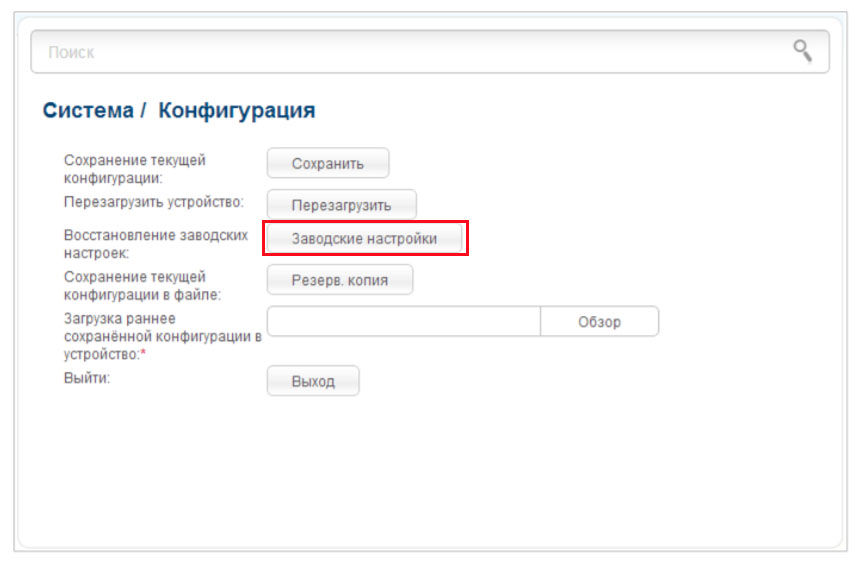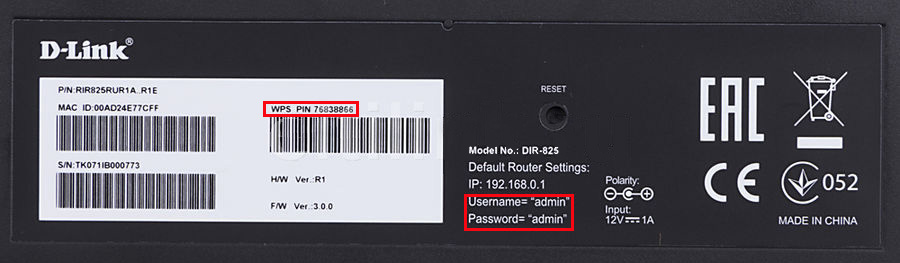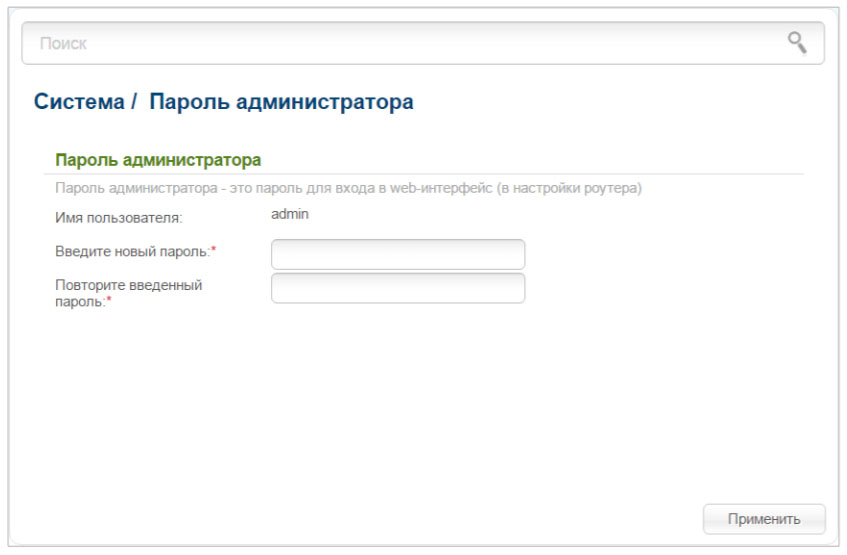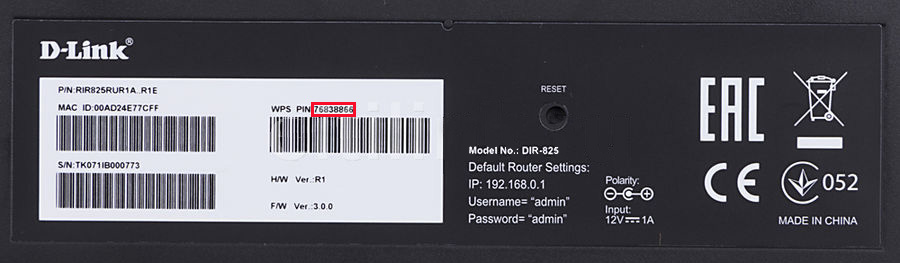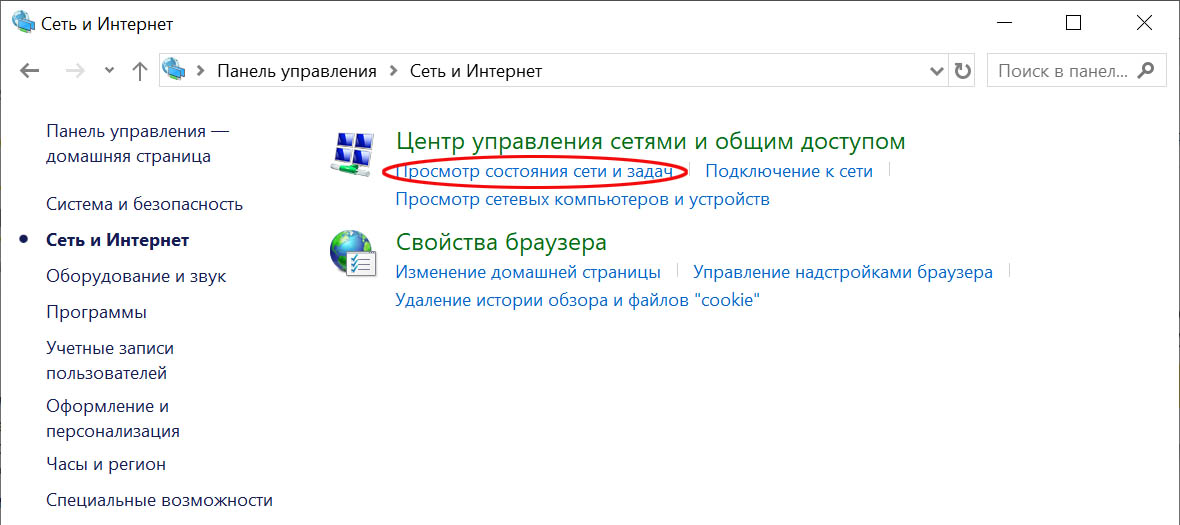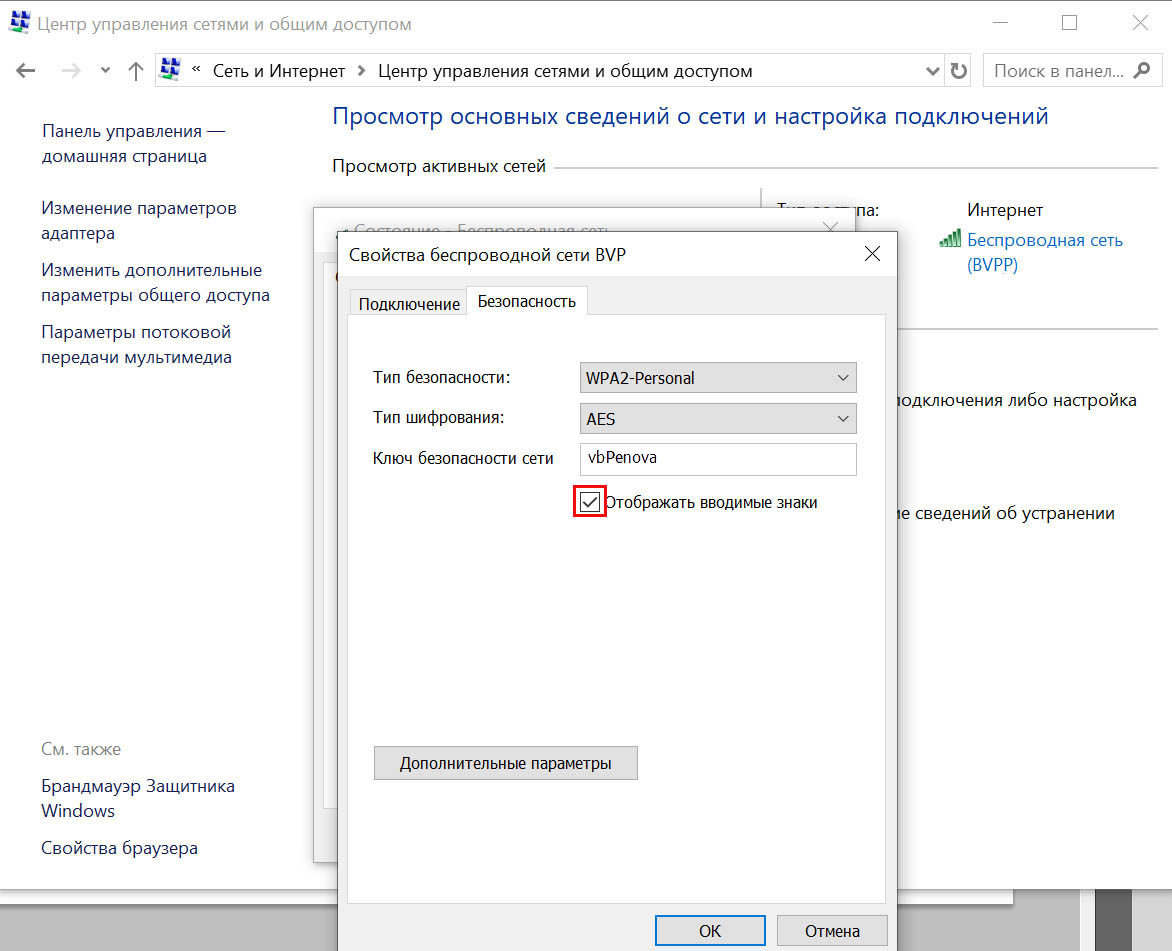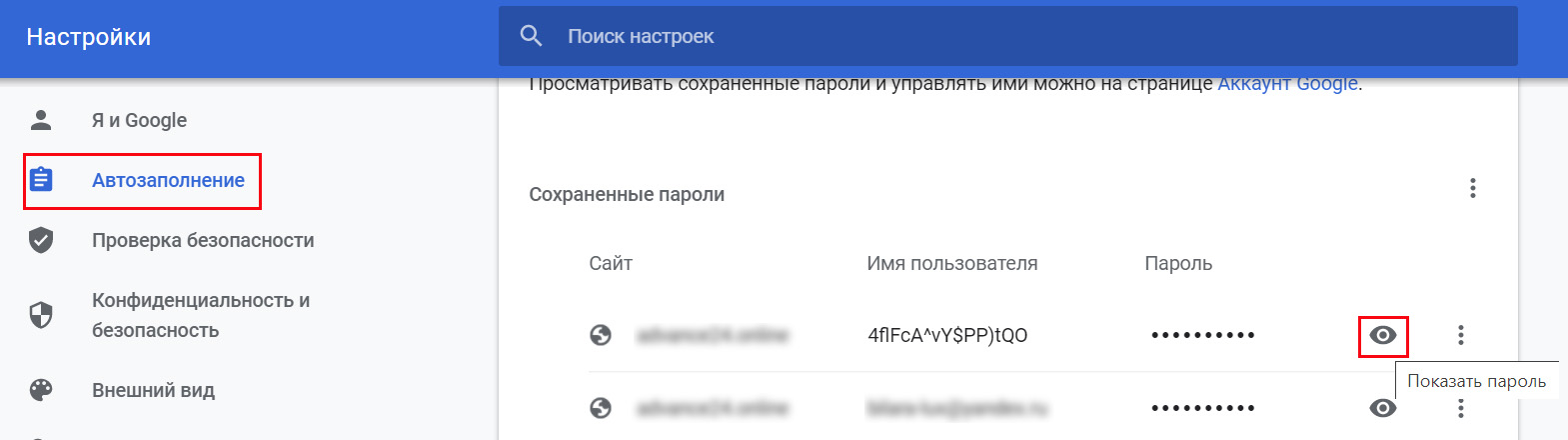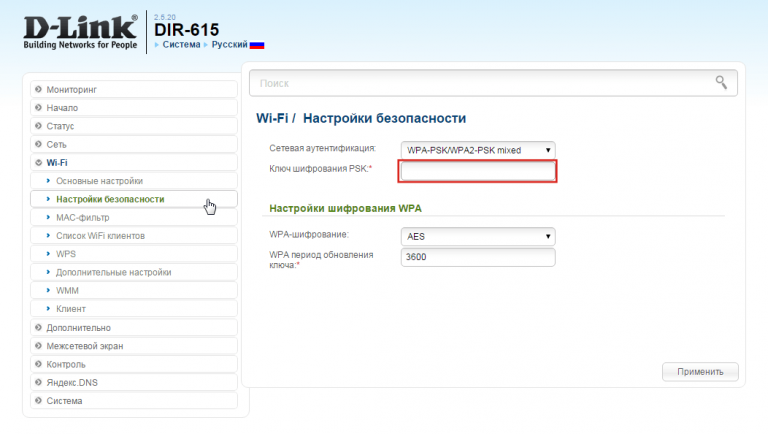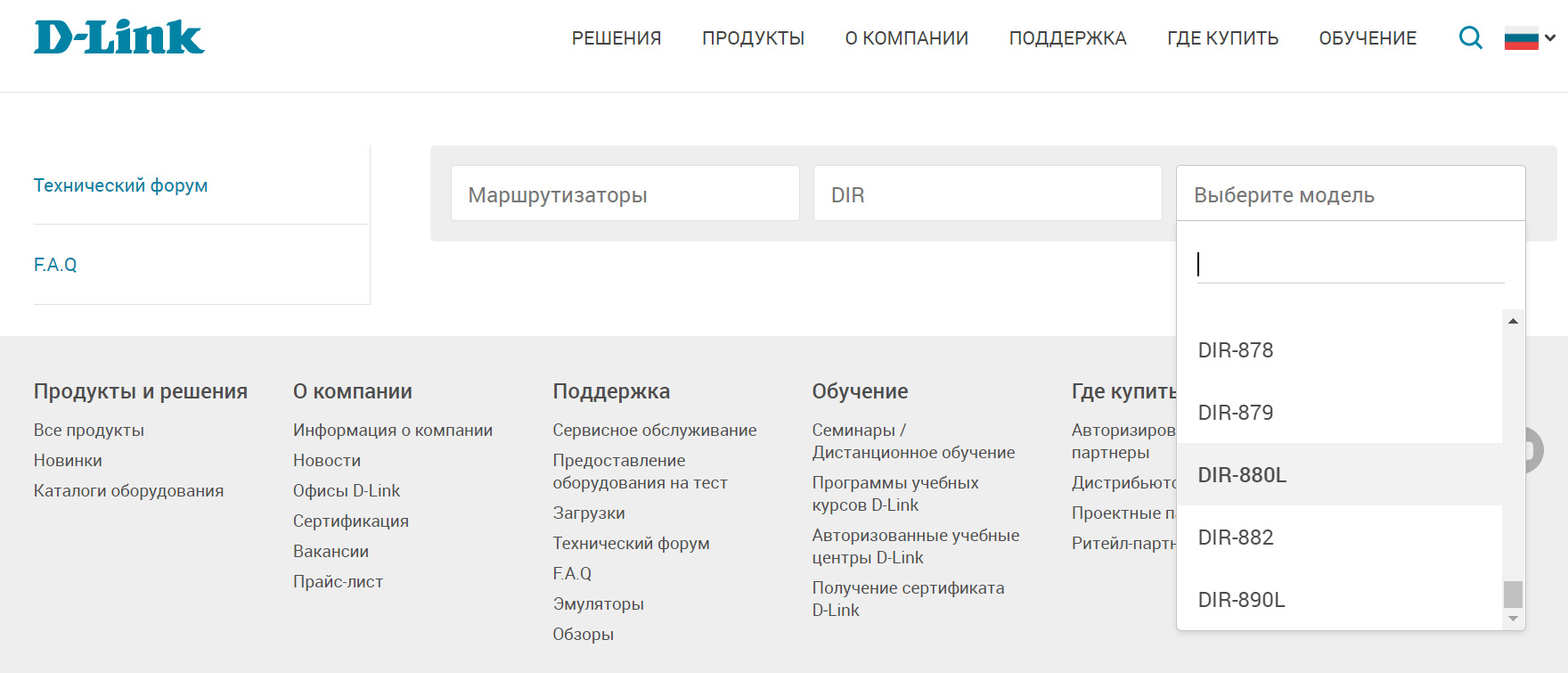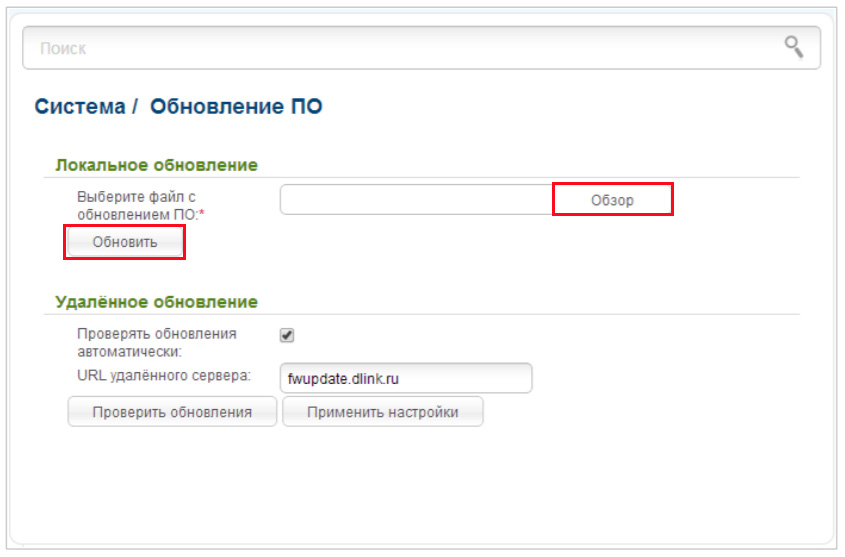Всем, привет! И сегодня по утру ко мне прилетел почтовый голубь со странным вопросом: «Где можно посмотреть стандартный пароль от роутера D-Link». И тут сразу возникает вопрос – а что именно имел в виду отправитель. Как не странно, но четкого ответа тут нет — это или пароль от вай-фай, или ключ администратора. Второй необходим, чтобы зайти в Web-интерфейс внутрь «админки» и сделать там какие-то настройки.
Содержание
- Где находится
- Пароль не подходит
- Поменять пароль
- Новая прошивка
- Старая прошивка
- Помощь
- Задать вопрос автору статьи
Где находится
Теперь я вам отвечу на вопрос, как именно можно его найти. И сделать это, как не странно, очень просто – нужно перевернуть вам маршрутизатор кверху пузом и посмотреть на этикетку под ним. Иногда, конечно, вспомогательную бумажку печатают и сбоку. В общем нужно проявить себя сыщиком и найти её.
И так посмотрим – что там есть. Если вы ищите стандартные ключ от Wi-Fi, то на старых моделей он называется PIN и имеет чисто цифирную форму. При этом подключение идёт по типу WPS. На новых моделях обычно пароль находится отдельно в строке. Имя сети по умолчанию будет иметь вид полного названия модели роутера.
Теперь если вам нужен ключ от «админки» или Web-конфигуратора, для начала вам нужно туда войти. Для этого нужно подключиться к сети маршрутизатора. Это можно сделать по проводу вставив один конец провода в LAN порт. Или можно подключиться по WiFi. Далее открываем браузер и вписываем адрес, который также находится на этикетке. Чаще всего используется 192.168.0.1.
После этого вас должны попросить ввести логин и пароль. И эти данные также находятся на той самой бумажке. По умолчанию это:
- Логин: admin
- Пароль: admin
Пароль не подходит
В таком случае ещё раз проверьте, чтобы данные были введены верно. Очень часто бывает, что пользователь в конце ставит пробел или вводит данные по-русски – так как его не видно. Второй вариант – что пароль по умолчанию просто поменяли при первичной настройке.
Если вы его получили от друга и ранее вообще он у вас не работал – то нужно сбросить конфигурацию роутера до заводской. Для этого находим кнопку «Reset» на корпусе и зажимаем её на 10 секунд.
Если его настраивали работники провайдера, то стоит позвонить к ним и узнать, как именно ключ от Web-интерфейса они поставили. Но если они не скажут эти данные, нужно будет все равно сбрасывать аппарат до заводских настроек, а уже потом настраивать его заново.
Поменять пароль
У D-Link интернет-центров две прошивки, поэтому смотрите исходя инструкцию из того, что вы сейчас видите перед глазами. Есть старая и новая прошивка – мы рассмотрим обе.
Новая прошивка
Для смены пароля от Wi-Fi сначала переходим в «Расширенные настройки», потом находим соответствующий раздел и нажимаем «Настройки безопасности».
Меняем ключ и нажимаем «Применить».
Для изменения пароля от этого интерфейса там же переходим в «Пароль администратора» в разделе «Система».
Два раза вписываем ключ и не забываем сохранить изменения.
Старая прошивка
«Wi-Fi» – «Настройки безопасности». Теперь меняем ключ и сохраняемся.
«Система» – «Пароль администратора». Устанавливаем данные и нажимаем «Применить».
Помощь
Если возникли какие-то трудности или вопросы – то пишите их в комментариях под статьей. Только пишите как можно подробнее – что у вас не получается и на каком шаге вылезла ошибка. Я постараюсь вам помочь. Также буду рад конструктивной критике и дополнениям.
Не редко появляются комментарии, в которых меня спрашивают, где на роутере можно посмотреть пароль от Wi-Fi сети, заводской логин и пароль, адрес роутера, или MAC-адрес. Практически на каждом сетевом устройстве указано много полезной заводской информации. И если вы решили настроить роутре самостоятельно, то эта информация вам обязательно пригодится.
Чаще всего появляется необходимость посмотреть именно пароль от Wi-Fi, который установлен на роутере с завода. Он же ключ безопасности, или PIN-код. А все потому, что сейчас большинство производителей с завода устанавливают пароль на Wi-Fi. Когда вы покупаете новый роутер, или делаете сброс настроек, то для подключения к беспроводной сети (которая имеет заводское название), нужно указать пароль (PIN-код). Хотя бы для того, чтобы зайти в настройки роутера и сменить заводской ключ безопасности. Правда, есть модели, у которых беспроводная сеть по умолчанию не защищена.
Практически на всех роутерах и модемах, заводская информация прописана на корпусе самого устройства. Чаще всего, это наклейка с информацией снизу роутера.
Обратите внимание, что в зависимости от производителя и модели устройства, некоторая информация может отсутствовать. Например, если на роутерах ZyXEL отсутствует заводской пароль и логин для входа в панель управления, то разумеется, что он не будет указан. А если Wi-Fi сеть по умолчанию не защищена, то и пароль не нужен.
Сейчас мы более подробно рассмотрим информацию на устройствах самых популярных производителей.
Ключ безопасности (PIN) от Wi-Fi и другая заводская информация
Какую информацию можно найти на роутере:
- Имя сети, или SSID – это заводское название Wi-Fi сети. Оно может пригодится для того, чтобы найти свою сеть среди соседних сетей. Как правило, выглядит примерно так: «TP-LINK_3Ao8». Разумеется, на устройствах от TP-Link.
- Пароль от Wi-Fi, Wireless Password, PIN, WPS/PIN – это заводской ключ доступа к беспроводной сети. Обычно он состоит из 8 цифр. Но может быть и более сложный. После входа в настройки роутера, я советую сменить заводской пароль, как и имя сети.
- Адрес роутера (IP, веб-адрес) – этот адрес нужен для входа в настройки маршрутизатора. Может быть как IP-адрес, обычно это 192.168.1.1, или 192.168.0.1, так и хостнейм (из букв). Например: tplinkwifi.net, my.keenetic.net, miwifi.com. При этом, доступ по IP-адресу так же работает.
- Имя пользователя и пароль (Username, Password) – заводской логин и пароль, которые нужно указать на страничке авторизации при входе в настройки роутера, или модема. Обычно, в процессе настройки роутера мы их меняем.
- MAC-адрес – так же может пригодится. Особенно, если ваш провайдер делает привязку по MAC-адресу.
- Модель роутера и аппаратная версия (Rev, H/W Ver) – может пригодится, например, для поиска прошивки, или другой информации.
- F/W Ver – версия прошивки установленной на заводе. Указана не на всех устройствах.
На примере роутера TP-Link
Цифры со скриншота соответствуют списку, который вы можете увидеть выше. На всех устройствах от TP-Link заводская информация находится на наклейке, снизу роутера.
Заводская информация на роутере ASUS
Обратите внимание, что на роутерах ASUS пароль будет подписан как «PIN Code». А сеть скорее всего будет называться «ASUS».
Пароль от Wi-Fi на корпусе роутера D-Link
На устройствах компании D-Link заводская информация выглядит примерно вот так:
Ключ безопасности и другая информация на ZyXEL
Небольшая особенность. На ZyXEL Keenetic с завода не установлено имя пользователя и пароль, которые нужно вводить при входе в панель управления. Роутер предложит вам установить свои данные сразу после входа в настройки.
Адрес, пароль, MAC-адрес на роутерах Tenda
У Tenda все стандартно. Разве что не указано название Wi-Fi сети, и имя пользователя.
Totolink
На моем маршрутизаторе Totolink часть информации нанесена на корпус.
А MAC-адрес, модель, аппаратная версия и насколько я понял серийный номер указан снизу, на небольшой наклейке со штрих-кодом.
Информация на маршрутизаторе Netis
Адрес для входа в настройки: netis.cc. А так вроде бы все стандартно: MAC, SSID, Password.
Думаю, этой информации будет достаточно.
Если заводская информация не подходит, например, логин и пароль, то вполне вероятно, что эта информация была изменена в настройках маршрутизатора. Чтобы вернуть роутер к заводским настройка, нужно сделать сброс настроек. Для этого нужно на 15 секунд зажать кнопку RESET (Сброс). После этого роутер будет как новый. Все настройки будут удалены.
Если у вас есть что добавить по теме статьи, или есть какие-то вопросы, то пишите в комментариях. Всего хорошего!
Содержание
- 1 Почему необходим пароль маршрутизатора
- 2 Стандартный пароль для входа в админку
- 3 Процедура входа: пошаговая инструкция
- 4 Нестандартные варианты паролей
- 5 Смена пароля для входа в интерфейс D-Link
- 5.1 Интерфейс AIR
- 5.2 Темный интерфейс
- 5.3 Синий интерфейс
- 6 Что делать, если пароль не действует
- 7 Подводим итоги
- 8 Видео по теме
Для настройки и выполнения других операций с роутером используется панель администратора. Это web-приложение, с помощью которого можно задать основные параметры, необходимые для полноценного функционирования аппарата, а также включить или выключить его вспомогательные функции.
Панель администратора защищена от взлома, поэтому прежде чем попасть в web-интерфейс, необходимо ввести данные для авторизации. Расскажем далее в материале — какой на роутерах D-Link логин и пароль по умолчанию, как войти в админку и что делать, если это по каким-либо причинам не получается.
Почему необходим пароль маршрутизатора
Функциональные задачи web-интерфейса варьируются в зависимости от характеристик роутера. Основное предназначение данного инструмента — первичная настройка роутера после подключения.
В WEB-интерфейсе можно:
- задать тип сетевого подключения;
- включить раздачу Wi-Fi;
- посмотреть список клиентов, подключенных к роутеру;
- сменить канал и частоту сигнала для ускорения интернета;
- настроить гостевую сеть;
- лимитировать трафик;
- блокировать нежелательные сайты по IP или URL адресу.
Если говорить проще, через панель администратора можно управлять всеми функциями и параметрами роутера D-Link. Поэтому необходимость защиты очевидна, даже любому новичку в этом вопросе. Пароль администратора позволяет обезопасить устройство от взлома. В противном случае каждый желающий сможет подключиться к маршрутизатору и изменить его настройки на свое усмотрение.
Стандартный пароль для входа в админку
Практически все производители роутеров устанавливают стандартный пароль и логин для входа в web-интерфейс. В редких случаях сетевое оборудование продается без какой-либо защиты, чтобы облегчить вход в панель администратора.
Стандартный для большинства моделей D-Link логин и пароль — «admin/admin». Другие варианты для авторизации в устройствах от этого производителя обычно не используется. Пароль «admin» легко запомнить, но в то же время его легко взломать. Поэтому при первичной настройке рекомендуется проводить смену кода доступа к web-интерфейсу.
Чтобы узнать, какой пароль установлен на роутер D-Link, достаточно просто посмотреть на наклейку, которая есть на корпусе прибора. Обычно она расположена на дне аппарата. Там есть все необходимые данные для входа в панель администратора: IP-адрес, а также стандартные логин и пароль.
Отметим, что помимо наклейки, код доступа к панели администратора можно найти в документации, которая прилагается к самому роутеру. Там же находится подробное описание процедуры входа в web-интерфейс и настройки аппарата.
Нужно отметить, что стандартный пароль срабатывает не во всех случаях. Если код доступа к админ-панели был изменен владельцем роутера, то, очевидно, стандартный код после этого уже не сработает.
Еще один нюанс касается провайдеров. Некоторые поставщики предоставляют клиентам свое собственное сетевое оборудование. Там пароль для входа в админку изменяют, чтобы пользователь не мог использовать роутер для подключения к интернету других провайдеров. Обойти эту защиту можно только путем сброса настроек.
Процедура входа: пошаговая инструкция
Чтобы попасть в панель администратора, потребуется открыть любой браузер. В адресной строке необходимо указать IP внешнего сетевого устройства. На D-Link, в зависимости от модели, используется 2 варианта адресов — 198.168.1.1 или 192.168.0.1.
Вписываем в адресную строку IP-адрес маршрутизатора и нажимаем Enter. На экране отобразиться окно для входа в админ панель. Здесь остается прописать логин и пароль на роутер D-Link. Если все данные введены правильно, вы будете перенаправлены на стартовую страницу web-интерфейса.
Нужно учесть, что вход в админку возможен только в том случае, если маршрутизатор подключен к компьютеру. Если связи между устройствам нет, попытка входа в web-интерфейс ни к чему не приведет. В окне браузера отобразиться сообщение о том, что запрашиваемый IP-адрес не доступен.
Нестандартные варианты паролей
Когда вводится имя пользователя или пароль, а на экране отображается ошибка входа, возможно, на роутере используются нестандартные значения. На большинстве моделей по умолчанию используется пара admin — admin, но в определенных случаях возможны исключения. Например:
- Роутер поставляется провайдером. Как уже было отмечено ранее, компания, предоставляющая интернет-услуги, может менять данные для входа в панель администратора. С одной стороны это удобно, так как исключает вероятность взлома, а появление неисправностей, вызванных неправильной настройкой, сводится к минимуму. С другой стороны это исключает возможность самостоятельной установки параметров на маршрутизаторе.
- Маршрутизатор Б/У. Если вы пользуетесь не новым аппаратом, возможно на нем установлен пароль прежнего пользователя. В этом случае стандартные значения использовать можно только после предварительного сброса параметров.
- Обновление прошивки. D-Link регулярно выпускает обновления программного обеспечения для маршрутизаторов и других видов сетевого оборудования. Помимо этого пользователям доступны прошивки от сторонних разработчиков. В том случае, если установлено такое ПО, пароль от роутера по умолчанию может отличаться от заявленного производителем.
Еще один возможный вариант — устаревшие модели маршрутизаторов. На некоторых устройствах используются нестандартные пароли для входа в web-интерфейс. Среди распространенных вариантов:
- название модели маршрутизатора (например, D-Link Dir-300);
- «admin/admin»;
- «12345678»;
- «1111»;
- «0000»;
- «Administrator».
На новых моделях подобные пароли не встречаются. Поэтому войти в web-интерфейс вы сможете при помощи стандартного значения «admin».
Смена пароля для входа в интерфейс D-Link
Как уже было отмечено выше, стандартный пароль рекомендуется изменять на новый при первичной настройке маршрутизатора. Это нужно, чтобы к устройству не могли подключаться те, кто находится зоне действия беспроводной сети. В противном случае вашим интернетом смогут пользоваться посторонние. В свою очередь это повлечет за собой падение скорости соединения и повышенный расход трафика, что особенно ощутимо теми, кто пользуется лимитированными пакетами услуг.
Изменить пароль можно только в том случае, если у вас есть доступ к панели администратора. Визуально внешний вид веб-интерфейса может отличаться на разных моделях маршрутизаторов D-Link. Однако общий порядок действий практически не имеет отличий. Мы рассмотрим способ изменения пароля в двух наиболее распространенных видах админки.
Интерфейс AIR
Очень простой и интуитивно понятный инструмент. Чтобы поменять код доступа к панели, достаточно кликнуть пункт «Система» в меню слева. В выпадающем списке выберите «Пароль администратора».
Пропишите новую кодовую комбинацию на свое усмотрение. Желательно, чтобы она состояла минимум из 6 символов и содержала не только буквы, но и цифры. Ввести пароль нужно дважды, чтобы подтвердить правильность введенных данных.
После ввода кликните кнопку Применить внизу справа. Дождитесь пока параметры будут применены. На некоторых моделях D-Link при смене данных авторизации происходит перезагрузка, после которой нужно авторизоваться повторно, указав новый пароль.
Темный интерфейс
Такая версия админ-панели несколько отличается от той, что представлена выше. На стартовой странице вы найдете только основные инструменты, среди которых Click’n’Connect и мастер беспроводной сети.
Чтобы сменить пароль доступа к админ-панели:
- Нажмите кнопку Расширенные настройки. Она находится в нижней части окна админ-панели.
- Затем в окошке «Система» выбираем «Пароль администратора».
- Вводим и подтверждаем новый пароль для входа. Нажимаем Применить, чтобы нововведения вступили в силу.
Синий интерфейс
Такой вариант WEB-панели можно встретить на моделях, которые выпущены после 2018 года. Также голубая панель администратора доступна при обновлении прошивки. Особенность этой версии в том, что визуально она практически ничем не отличается от обычного веб-сайта. Настраивать роутер здесь значительно проще.
Нажмите «Система» в опционном меню слева. Выберите пункт «Конфигурация». Здесь сразу можно задать новый ключ безопасности админки. Вводим дважды для подтверждения операции и нажимаем Сохранить.
Что делать, если пароль не действует
Мы выяснили ранее, как узнать пароль для доступа к web-интерфейсу. Бывает, что воспользоваться кодом, который написан на корпусе не получается. Он не подходит, а при попытке входа в админ-панель отображается ошибка. В этом случае:
- Убедитесь, что компьютер подключен к роутеру. Используйте кабель, если по каким-либо причинам доступ через Wi-Fi ограничен.
- Проверьте введенный IP-адрес. Возможно он прописан неправильно и не подходит для вашего маршрутизатора. Подходящий адрес можно посмотреть на наклейке или в документации к аппарату.
- Проверьте введенный пароль. Возможно вы допустили ошибку при написании кодовой комбинации. Чаще всего пользователи забывают менять раскладку клавиатуры, из-за чего пишут не на том языке. Также убедитесь, что отключен Caps Lock.
- Перезагрузите маршрутизатор. Ошибка может возникать из-за сбоев или аппаратных неисправностей. Часто это бывает на старых моделях. Роутеры, как и любое сетевое оборудование, чувствительно к скачкам напряжения в электросети, а также могут перегреваться из-за продолжительной работы.
Если восстановить доступ к панели администратора не удается, так как пароль не подходит, проще всего сбросить систему к заводским настройкам. Для этого используйте кнопку «Reset», расположенную на корпусе прибора. После сброса все параметры вернутся к значению «По умолчанию». Следовательно, вы сможете войти в панель администратора, используя стандартный логи и пароль, указанный на корпусе.
Подводим итоги
После прочтения материала, пользователи знают, что означает надпись на наклейке маршрутизатора D-Link — «Default Login/Password». На роутерах D-Link для входа в веб-интерфейс используется стандартный логин и пароль «admin». Это стандартное значение, которое действует практически на всех моделях. В отдельных случаях пароль по умолчанию может отличаться, но эту проблему можно исправить, сбросив параметры устройства. В панели администратора можно сменить код для входа. Это рекомендуется делать из соображений безопасности, чтобы исключить возможность входа для посторонних лиц.
Видео по теме
Загрузить PDF
Загрузить PDF
В этой статье мы расскажем вам, как сбросить пароль к беспроводной сети на маршрутизаторе D-Link. Если вы забыли пароль к странице конфигурации маршрутизатора, сбросьте его настройки к заводским.
-
1
Перейдите на страницу конфигурации маршрутизатора. Для этого запустите веб-браузер, в его адресной строке введите IP-адрес маршрутизатора, а затем нажмите ↵ Enter или ⏎ Return.
- Если вы не знаете IP-адрес маршрутизатора, попробуйте ввести 10.0.0.1, 192.168.0.1 или 192.168.1.1.
-
2
Авторизуйтесь с помощью имени пользователя и пароля администратора.
-
3
Щелкните по Wireless settings (Настройки беспроводной сети). Вы найдете эту опцию на левой панели.
-
4
Нажмите Manual wireless connection setup (Ручная настройка беспроводного соединения).
-
5
Прокрутите до поля «Pre-shared key» (Общий ключ). Если такого поля нет, выберите режим безопасности в выпадающем меню внизу страницы.
-
6
Введите новый пароль.
Реклама
-
1
Возьмите скрепку или аналогичный острый предмет. Чтобы сбросить пароль администратора, нужно сбросить настройки маршрутизатора. Для этого вставьте разогнутую скрепку или аналогичный предмет в отверстие кнопки «Reset» (Сброс) на корпусе маршрутизатора.
-
2
Найдите кнопку «Reset» (Сброс). Как правило, она находится на задней панели маршрутизатора. Эта кнопка утоплена, и добраться до нее можно только предметом, похожим на скрепку.
-
3
Нажмите скрепкой на кнопку и не отпускайте в течение нескольких секунд. Когда индикаторы маршрутизатора начнут мигать, считайте, что настройки сброшены. Теперь, чтобы войти на страницу конфигурации маршрутизатора, используйте пароль, установленный по умолчанию.
- Если вы не знаете, какой пароль установлен по умолчанию, почитайте инструкцию к маршрутизатору.
Реклама
Об этой статье
Эту страницу просматривали 2107 раз.
Была ли эта статья полезной?
Так как современные роутеры D-Link могут долгие месяцы и годы работать без сбоев, со временем их владельцы забывают пароли и способы входа в панель управления, хотят обновить прошивку или выполнить иное действие. Эта статья поможет вам посмотреть забытые пароли или установить новые, обновить прошивку или вернуть роутер к заводским настройкам.
Как войти в настройки роутера D-Link
Панель настроек роутера открывается по тому адресу, который прописан на его этикетке (наклеена на корпус). В роутерах D-Link этот адрес зачастую прописан в строке Default Router Settings после слова IP и обычно такой: 192.168.0.1 или 192.168.1.1. При входе в панель управления запрашивается имя пользователя и пароль. У роутеров этого бренда в качестве стандартного имени используется admin, стандартного пароля — admin или пустое поле. Обратите внимание, что компьютер, с которого вы заходите в панель настроек, должен быть подключен к роутеру по проводной или беспроводной связи (см. инструкцию по настройке Wi-Fi-роутеров D-Link DIR и DSL).
Если не удается войти настройки
Основная причина отказа роутера пустить вас в личный кабинет заключается в том, что возникли проблемы при подключении компьютера (или иного управляющего устройства) к роутеру. При проводном подключении убедитесь в том, что на корпусе роутера горит индикатор соответствующего LAN-порта (если такой индикатор есть). При беспроводном подключении убедитесь в появлении надписи «Подключено», а также в том, что вы подключились к сети своего, а не чужого роутера. Также попробуйте войти в панель управления с другого браузера или с другого компьютера. Из других причин назовем неверные настройки компьютера (не выставлено автоматическое получение IP-адреса), отсутствие драйвера на сетевую карту, изменение IP-адреса роутера, неисправность роутера.
Как сбросить роутер D—Link до заводских настроек
Для чего сбрасывать роутер и к чему это приведет
Иногда в работе роутера происходят сбои, которые не решаются его обычной перезагрузкой. В другом случае пользователь теряет пароль к панели управления или не знает его, так как роутер кто-то уже пытался настраивать в магазине. Также бывает и такое, что владелец маршрутизатора задает неудачные настройки, например случайно блокирует доступ к собственному компьютеру. Во всех этих случаях поможет сброс настроек роутера — процедура, при которой маршрутизатор возвращается к заводским настройкам.
Это означает, что на роутере установится имя и пароль к панели управления, указанные на этикетке роутера, также вернутся к указанным на этикетке имя и пароль Wi-Fi-сети и сбросятся другие настройки. Если вы вводили данные своего провайдера или настраивали различные параметры, то все это придется проделывать сначала. Попросту говоря, если у вас был настроенный интернет, то теперь его не будет. Если вы затрудняетесь с настройкой маршрутизатора, сделайте фото или скриншоты всех настроек в панели управления, чтобы затем ввести их снова. В первую очередь вам нужны настройки сети WAN и беспроводной сети Wi-Fi.
Как сделать сброс настроек роутера D—Link
Сброс выполняется при помощи кнопки на корпусе устройства или через панель управления. Кнопка называется Reset и на роутерах D-Link чаще всего находится снизу или сзади корпуса. Для сброса к заводским настройкам зажмите кнопку и удерживайте в течение десяти секунд (в некоторых моделях дольше). После этого дождитесь перезагрузки роутера. Этот способ хорош, если панель управления не открывается.
При сбросе через панель управления подключите к свободному LAN-порту роутера компьютер при помощи патч-корда. После этого зайдите в панель управления (смотрите выше раздел «Вход в личный кабинет роутера D-Link») и найдите в меню команду для восстановления заводских настроек. Во многих прошивках D-Link для этого нужно открыть раздел «Система», подраздел «Конфигурация» и в нем нажать кнопку «Заводские настройки». Этот способ хорош тем, что не нужно держать зажатой кнопку Reset на роутере, а также пригодится при невозможности добраться до кнопки.
Как выполнить настройку роутера D-Link после сброса
После сброса вам придется заново подключать и настраивать роутер. Чтобы решить эту задачу, подключите роутер к компьютеру или другому управляющему устройству. Для этого вставьте патч-корд из комплекта роутера одним концом в свободный порт LAN, другим концом в интернет-порт компьютера. После соединения устройств откройте на компьютере панель управления роутером и в ней запустите мастер быстрой настройки или задайте параметры провайдера и иные данные вручную. Примеры настройки посмотрите в инструкции к роутеру D-Link DIR-825 или к роутеру D-Link DIR-620.
Как поставить и поменять пароль на роутере D—Link
В этом разделе мы разберем два случая, когда нужно поменять пароль к панели управления и сменить пароль к Wi-Fi-сети.
Пароль в D—Link по умолчанию
И у панели управления, и у беспроводной сети роутера уже есть имя и пароль, установленные производителем. Имя и пароль к панели администратора всегда прописаны на этикетке роутера (обычно наклеена снизу корпуса), так как без этих данных войти в настройки роутера не удастся. Имя смотрите в строке Username, пароль в строке Password. По умолчанию в роутерах D-Link обычно используется имя admin и пароль admin или пустое поле. Если данные с этикетки не подходят, тогда кто-то уже настраивал ваш роутер и сменил ему пароль. Такое бывает даже с новыми роутерами из магазина, поскольку владелец может вернуть товар, который ему не подошел. В такой ситуации остается сделать сброс роутера, как описано выше. Что касается пароля по умолчанию к Wi-Fi-сети, то он также прописывается на этикетке роутера в строке WPS PIN, просто PIN или иным образом.
Обратите внимание, что в некоторых прошивках при первом заходе сервис требует не заводской пароль, а новый пароль. В этом случае придумайте другой пароль для админ-панели и повторите его в строке ниже. Не забудьте записать его себе в блокнот.
Как узнать пароль к роутеру D—Link и его Wi-Fi-сети
Если вы не меняли пароль к своему роутеру (точнее, к панели управления), то можете посмотреть его на этикетке в строке Password. По умолчанию в роутерах D-Link часто используется пароль admin или пустое поле. Если пароль изменен, то узнать его без захода в панель управления не удастся. Если у вас в браузере поля заполнились автоматически, тогда можно посмотреть пароль к админ-панели в разделе Система / Пароль администратора. В разных веб-интерфейсах могут быть свои названия разделов и команд, но в любом случае есть возможность посмотреть и сменить пароль к панели управления.
Заводской пароль к Wi-Fi-сети также прописывается на этикетке роутера или в инструкции к нему: в строке PIN или WPS PIN. Если вы меняли пароль, тогда можете посмотреть его в панели управления в соответствующем разделе (обычно это раздел Wi-Fi / Настройки безопасности), в строке «Ключ шифрования PSK» или похожих на них.
Иногда пароль от Wi-Fi можно увидеть и на устройстве, подключенном к беспроводной сети, например на ноутбуке. Но далеко не на всех устройствах можно просто так посмотреть этот пароль. Например, на смартфонах для этого нужно получить ROOT-права и устанавливать мобильное приложение или искать пароль в специальных файлах. На компьютерах с этим дела обстоят проще, и ключ обычно можно посмотреть в свойствах беспроводной сети. Например, в Windows 10 для этого нужно через панель управления открыть раздел «Сеть и Интернет» и кликнуть по строке «Просмотр состояния сети и задач».
Далее кликнуть по названию своей беспроводной сети, выбрать вкладку «Свойства беспроводной сети» и затем вкладку «Безопасность». Ключ прописан в строке «Ключ безопасности сети» и будет виден при установке галочки в строке «Отображать вводимые знаки».
Как сбросить пароль на роутере D—Link
Если вы забыли пароль к панели управления, вам придется возвращать роутер к заводским настройкам. Эту процедуру мы подробно описали выше в разделе «Как сбросить роутер D-Link». В качестве альтернативы можете попробовать подключиться к роутеру с тех устройств, с которых заходили в его настройки ранее. Возможно, на одном из них автоматически сохранился пароль. Просмотреть этот пароль можно в настройках браузера.
Если кто-то узнал пароль к вашей Wi-Fi-сети, и вы хотите его сменить, тогда поменяйте его через панель управления в разделе Wi-Fi / Настройки безопасности и в строке «Ключ шифрования PSK». Не забывайте записывать новые пароли, чтобы в дальнейшем опять не пришлось их искать или сбрасывать настройки роутера.
Обновление прошивки роутера D-Link
Рассмотрим алгоритм обновления прошивки на любом роутере D-Link:
- Подготовить оборудование.
- Сделать резервную копию настроек.
- Скачать прошивку роутера.
- Обновить прошивку роутера.
Первые два шага мы детально рассматривали в статье «Вопросы по роутеру D-Link DIR-615» и здесь останавливаться на них не будем. Заметим лишь, что перед обновлением нужно подключить роутер к компьютеру по проводу, а резервная копия создается через панель управления. Перейдем к двум другим шагам.
Прошивку можно скачать вручную или доверить это панели управления при условии, что в ней есть такая функция. Для ручного скачивания перейдите на сайт, укажите в качестве типа продукта маршрутизаторы, задайте префикс, например DIR, выберите свою модель и ее ревизию. Вся эта информация указана на этикетке вашего роутера. Скачайте последнюю по дате прошивку на свой компьютер. Автоматическая проверка последней версии прошивки есть в новых прошивках D-Link. При наличии этой опции при заходе в панель управления вверху будет отображена информация с предложением обновить ПО.
Обновление прошивки также возможно делать вручную или при помощи сервиса. В первом случае найдите в панели инструментов соответствующую команду меню, загрузите скачанный файл и запустите процедуру обновления. Например, это может быть команда «Обновление ПО» в разделе «Система». Файл загружается в строке «Локальное обновление» по кнопке «Обзор». В вашей прошивке команды могут быть другие. Во втором случае обновление запустится после того, как вы кликните соответствующую кнопку по предложению «Обновить прошивку».
Изучив способы входа, настройки простых параметров и процесс обновления роутера D-Link, вы сможете быстро вернуть его в строй без похода в мастерскую.